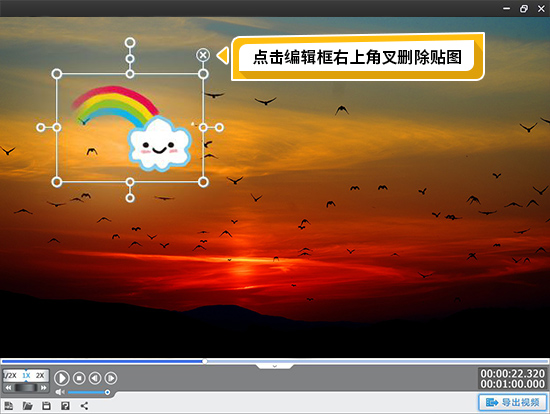爱剪辑正式版去广告版 爱剪辑精简版
- 系统大小:448.87 MB
- 系统语言:简体中文
- 更新时间:11-08
- 授权方式:免费软件
- 推荐星级:
爱剪辑正式版去广告版 爱剪辑精简版。爱剪辑是国内首款全能免费视频剪辑软件,支持给视频加字幕、调色、加相框等齐全的剪辑功能,且其诸多创新功能和影院级特效,是目前国内最易用、强大的视频剪辑软件。爱剪辑软件虽然免费,但拥有弹窗广告,非常烦人,这款爱剪辑正式版去广告版您可以尝试一下,爱剪辑正式版去广告版是一款拥有自动去除爱剪辑片头片尾以及水印等功能免费视频剪辑软件,让朋友们在轻松方便的使用爱剪辑去除片头,让你的视频更加轻松。
爱剪辑正式版去广告版 爱剪辑精简版。爱剪辑是国内首款全能免费视频剪辑软件,支持给视频加字幕、调色、加相框等齐全的剪辑功能,且其诸多创新功能和影院级特效,是目前国内最易用、强大的视频剪辑软件。爱剪辑软件虽然免费,但拥有弹窗广告,非常烦人,这款爱剪辑正式版去广告版您可以尝试一下,爱剪辑正式版去广告版是一款拥有自动去除爱剪辑片头片尾以及水印等功能免费视频剪辑软件,让朋友们在轻松方便的使用爱剪辑去除片头,让你的视频更加轻松。
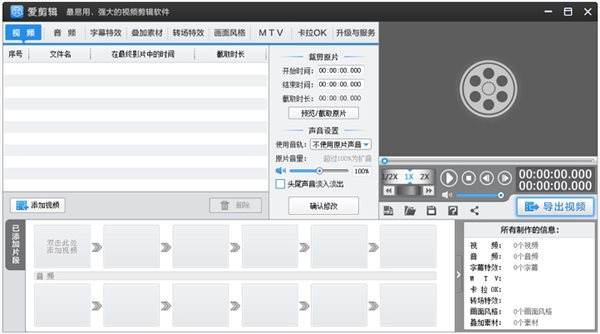
基本介绍:
爱剪辑是最易用、强大的视频剪辑软件,也是国内首款全能的免费视频剪辑软件,由爱剪辑团队凭借10余年的多媒体研发实力,历经6年以上创作而成。《爱剪辑》是一款更酷的颠覆性剪辑产品,完全根据中国人的使用习惯、功能需求与审美特点进行全新设计,许多创新功能都颇具首创性,一开先河,堪称中国最为出色的免费视频剪辑软件,让您随心所欲成为自己生活的导演。
功能特色
1、人人都能轻松成为出色剪辑师是软件设计的初衷,您甚至不需要视频剪辑基础,不需要理解“时间线”、“非编”等各种专业词汇,让一切都还原到最直观易懂的剪辑方式。更多人性化的创新亮点,更少纠结的复杂交互,更稳定的高效运行设计,更出众的画质和艺术效果...一切都所见即所得。
2、简单易用的产品同样需要无以伦比的强悍功能:最全的视频与音频格式支持,最逼真的好莱坞文字特效,最多的风格效果,最多的转场特效,最全的卡拉OK效果,最炫的MTV字幕功能,最专业的加相框、加贴图以及去水印功能...如此多“最”不胜枚举,生来全能,一切自然成为可能。
3、酣畅淋漓的速度、过目不忘的画质、超级稳定的剪辑体验,都源自于对每个细节追求完美的态度。耗时数年对所有效果和硬件的极致优化,让其高效低耗,带来如丝般顺滑的剪辑运行体验。更为人称道的,还有相得益彰的顶级成片画质!
4、琳琅满目的超炫特技效果,方便您创作的方方面面,还能一键轻松达成。比如:一秒钟做出影院级的好莱坞文字特效(包括风沙、火焰、水墨特效等),轻松调用多达上百种专业风格效果(囊括各种动态或静态特效技术以及画面修复与调整方案),提供迄今最多的视频切换特效(包括高质量3D和其他专业高级切换特效),瞬间制作乐趣无穷的卡拉OK视频并拥有全球多达16种超酷的文字跟唱特效,不费力气即可制作超炫个性MV(包括首创的MTV歌词字幕同步功能以及众多动感十足的字幕呈现特效),直观高效地为视频加上搞笑的贴图并具备数十种贴图动画效果,为视频应用各种缤纷相框使其更生动迷人,贴心地为视频加水印或去水印...一切都更胜其他,瞬间将您的视频变成声色俱佳的特效大片!
5、广泛的视频音频格式的完美支持,让您事半功倍。高兼容性意味着几乎所有视频或音频格式我们都可以随意导入并自由剪辑,而且,针对不同格式进行的解码极致优化也令解码速度、软件稳定性和画质都更胜一筹。
6、高标准触控支持,展望未来,先人一步。软件不仅能通过鼠标进行人性化的交互,同时为了让您的手指也更易操作,几乎所有系统交互元素都被重新开发设计,以让软件在触控设备上更易使用,发挥手指的操作优势。创立高标准才能成就伟大产品。
使用说明:
如何索引、修改及删除贴图
索引贴图
方法一:在“叠加素材”面板右下角“所有叠加素材”栏目,我们可以看到我们为整个影片叠加的所有素材。在列表中选中需要修改的贴图项,软件会自动定位到贴图修改处。在特效列表中,要修改的贴图应用的特效已打勾,我们可更改贴图应用的特效。在特效列表旁,还可在“贴图设置”栏目进行修改。
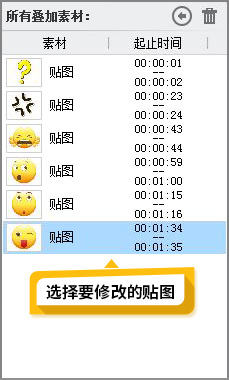
图1:通过“所有叠加素材”索引贴图
方法二:在“视频”面板的“已添加片段”区域,选中该贴图所在视频片段,在右下部“所有制作的信息”中,即可看到该视频片段应用的所有信息,将鼠标移到“叠加素材”项至其高亮,点击“详细”按钮,软件会自动跳转到“叠加素材”面板,然后在右下角“所有叠加素材”栏目选中需要修改的贴图即可。
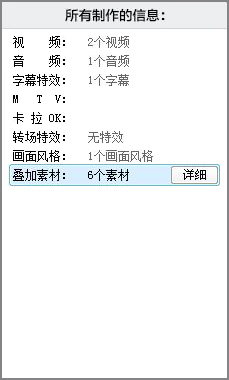
图2:通过“所有制作的信息”索引贴图
修改贴图
在“叠加素材”选项卡左侧,我们可在“加贴图”栏目修改贴图特效,并在“贴图设置”处修改“持续时长”、“透明度”、“摆放位置”等等。
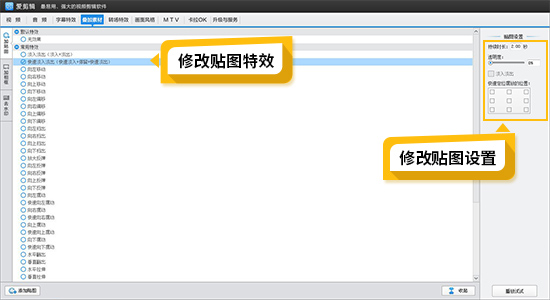
图3:修改贴图参数
在视频预览框选中贴图,使其处于带方框的可编辑状态,可拖曳调整字幕位置,或通过上下左右方向键精准到1个像素的调整位置,或斜切、旋转贴图等等。
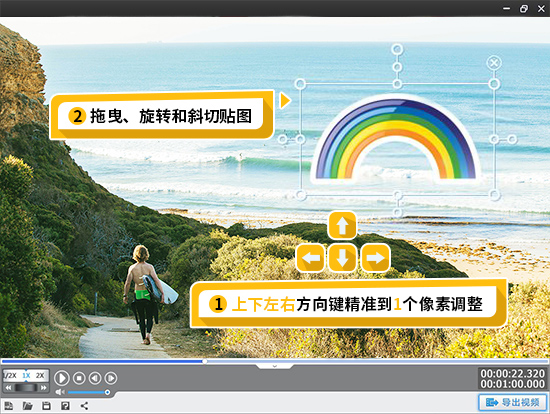
图4:精准调整字幕位置或斜切、旋转贴图
删除贴图
方法一:在“叠加素材”面板右下角“所有叠加素材”栏目,选中需要删除的贴图项,然后点击右上角的“垃圾桶”功能按钮即可。
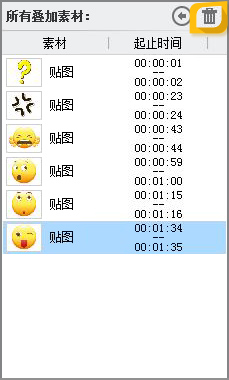
图5:通过“垃圾桶”功能删除贴图
方法二:在“叠加素材”面板右下角“所有叠加素材”栏目,选中需要删除的贴图。此时视频预览框中,贴图处于带方框的可编辑状态,点击方框右上角的叉即可删除贴图。